Како да омогућим услугу додирне тастатуре и табле за рукопис?
У овом посту ћемо вам показати како да омогућите или онемогућите услугу додирне тастатуре(Touch Keyboard) и табле за рукопис(Handwriting Panel Service) у Windows 11/10 . Ова Виндовс услуга(Windows Service) омогућава функцију оловке и мастила на додирној тастатури(Touch Keyboard) и панелу за рукопис(Handwriting Panel) и неопходна је за коришћење функција куцања и додира. Ако онемогућите ову услугу, можда нећете моћи да куцате у менију Старт(Start Menu) , Подешавања(Settings) , УВП(UWP) апликације, Терминал(Terminal) итд.
Како да омогућим услугу додирне тастатуре(Keyboard) и табле за рукопис(Handwriting Panel Service) ?
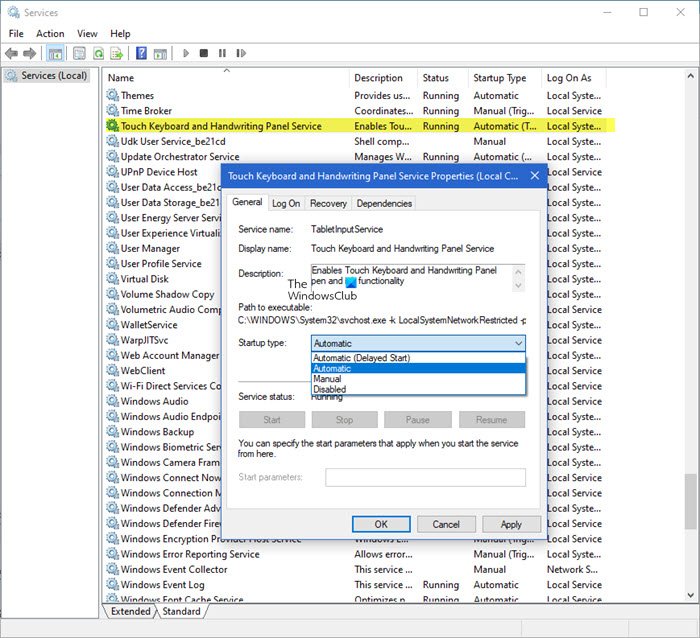
Да бисте омогућили услугу додирне тастатуре(Touch Keyboard) и табле за рукопис(Handwriting Panel Service) , пратите ове кораке:
- Отворите Сервицес Манагер
- (Locate Touch Keyboard)Пронађите унос услуге додирне тастатуре и табле за рукопис .(Handwriting Panel Service)
- Кликните десним тастером миша и изаберите Својства.
- Пређите на картицу Опште.
- Кликните на дугме падајућег менија поред Тип покретања(Startup) .
- Промените га у Аутоматски тип.
- Притисните Примени(Hit Apply) и поново покрените рачунар.
Press Win+R у комбинацији да бисте отворили оквир за дијалог Покрени .(Run)
У празно поље оквира откуцајте Сервицес.мсц(Services.msc) и притисните тастер Ентер да отворите Сервицес (Лоцал)(Services (Local)) едитор.
Унутар Сервицес Манагер(Services Manager) -а пронађите унос услуге додирне тастатуре и табле за рукопис у одељку (Touch Keyboard and Handwriting Panel Service)Име(Name) .
Када га пронађете, кликните десним тастером миша на унос и изаберите Својства(Properties ) са листе опција.
Када се појави дијалог Својства , пређите на картицу (Properties)Опште(General) .
Сада померите надоле до одељка Тип покретања . (Startup type)Притисните дугме падајућег менија поред њега да бисте проширили његов мени.
Са листе опција приказаних у њој, изаберите Аутоматски(Automatic) и притисните дугме У реду на дну прозора.
Када завршите, поново покрените рачунар да бисте дозволили да промене ступе на снагу.
Након акције поновног покретања, услуга би требало да се аутоматски покрене, а дијалог више не би требало да се појављује.
Шта ради услуга додирне тастатуре(Keyboard) и табле за рукопис(Handwriting Panel Service) ?
Као што је раније поменуто, ова Виндовс услуга(Windows Service) омогућава функцију оловке и мастила на додирној тастатури(Touch Keyboard) и панелу за рукопис(Handwriting Panel) и неопходна је за коришћење функција куцања и додира.
Могу ли да онемогућим услугу додирне тастатуре(Keyboard) и табле за рукопис(Handwriting Panel Service) ?
Ако онемогућите ову услугу, можда нећете моћи да куцате у менију Старт(Start Menu) , Подешавања(Settings) , УВП(UWP) апликације, Терминал(Terminal) итд.
Виндовс терминал(Windows Terminal) приказује Тастатуру на додир(Touch Keyboard) и упозорење на табли за рукопис. Услуга(Handwriting Panel Service) је онемогућена
Почевши од Виндовс терминала 1.5(Windows Terminal 1.5) , терминал(Terminal) ће приказати упозорење ако је услуга додирне тастатуре(Touch Keyboard) и табле за рукопис(Handwriting Panel Service) онемогућена. Ова услуга је потребна оперативном систему да правилно усмерава улазне догађаје у апликацију Терминал(Terminal) . Ако видите ово упозорење, можете пратити горе наведене кораке да бисте поново омогућили услугу.
That’s all there is to it!
Прочитајте следеће(Read next) : Подешавања, савети и трикови Виндовс додирне тастатуре .
Related posts
Услуга интелигентног преноса у позадини не ради у оперативном систему Виндовс 11/10
Шта је Виндовс Упдате Медиц Сервице (ВааСМедицСВЦ.еке)?
Како омогућити или онемогућити ИП Хелпер Сервице у оперативном систему Виндовс 10
Ми Виндовс Сервицес Панел вам омогућава да лако управљате Виндовс услугама
Виндовс није могао да покрене услугу дијагностичке политике
Како омогућити или онемогућити Принт Споолер Сервице у Виндовс 11/10
Како пронаћи који процес је зауставио или покренуо Виндовс услуге
Оптимизација испоруке Хост-а Висока употреба мреже, диска или ЦПУ-а
Поправите ИД догађаја менаџера контроле услуга 7001 на Виндовс 11/10
Сервицес.мсц се не отвара у оперативном систему Виндовс 11/10
Проблем при отпремању на Виндовс услугу извештавања о грешкама
Табла за унос на таблету Виндовс 7: унос текста и препознавање рукописа
Услуга платформе повезаних уређаја (ЦДПСвц) Велика употреба диска
Најбољи бесплатни софтвер за безбедне дигиталне нотебоок рачунаре и услуге на мрежи
Виндовс није могао да покрене услугу, грешка 0к80070005, приступ је одбијен
Виндовс није могао да покрене услугу софтверске заштите
Услуга или група зависности нису успели да се покрену у оперативном систему Виндовс 11/10
Виндовс није могао да се повеже са услугом ПрофСВЦ
Услуга дељења НЕТ.ТЦП порта није успела да се покрене у оперативном систему Виндовс 11/10
Ознака одложеног аутоматског покретања није могла да се подеси – грешка услуге Виндовс
